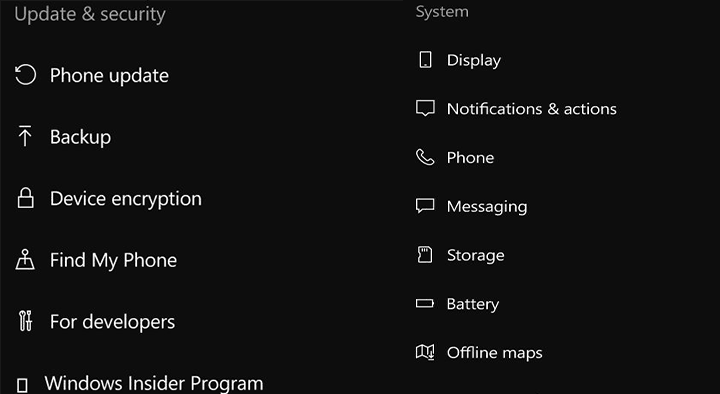Microsoft เปิดตัว Action Center ใหม่พร้อมกับ Windows 10 Mobile ในขณะที่ระบบปฏิบัติการยังอยู่ในช่วงแสดงตัวอย่าง ตั้งแต่นั้นมา Action Center ก็ได้รับการเปลี่ยนแปลงสองสามอย่าง Windows 10 Mobile Insider Preview บิวด์ 14322 รุ่นล่าสุด นำการเปลี่ยนแปลงครั้งแรกนับตั้งแต่เปิดตัว RTM ของ Windows 10 Mobile
การอัปเดตที่เป็นปัญหาทำให้เกิดการแจ้งเตือน Cortana การดำเนินการด่วนที่ปรับแต่งได้ และการจัดลำดับความสำคัญของการแจ้งเตือน ในบทความนี้ เราจะพูดถึงการดำเนินการด่วนที่ปรับแต่งได้ และแสดงวิธีออกแบบศูนย์ปฏิบัติการตามที่คุณต้องการ
วิธีปรับแต่งการดำเนินการด่วนใน Windows 10 Mobile
Microsoft ได้แนะนำตัวเลือกใหม่สองสามตัวใน build 14322 เพื่อเพิ่ม ลบ และจัดเรียง Quick Actions ใหม่ใน Action Center ได้อย่างง่ายดาย หากต้องการเข้าถึงการตั้งค่าการดำเนินการด่วน ให้ไปที่การตั้งค่า > ระบบ > การแจ้งเตือนและการดำเนินการ ในหน้านี้ คุณจะเห็นสรุปของ Action Center เพื่อให้คุณสามารถจัดการ Quick Actions ได้อย่างง่ายดาย

หากคุณต้องการย้าย Quick Action ไปยังตำแหน่งอื่น เพียงแค่กดค้างไว้แล้วย้ายมันเหมือนกับที่คุณจะย้าย Live Tiles บนหน้าจอเริ่ม ใต้ศูนย์ปฏิบัติการสรุป คุณสามารถเพิ่มและลบการดำเนินการด่วนได้ เพียงเปิดหรือปิดการดำเนินการด่วนบางอย่าง แล้วรายการนั้นจะปรากฏขึ้นหรือหายไปในศูนย์ปฏิบัติการ
ก่อนสร้าง 14322 คุณมีตัวเลือกในการตั้งค่าการดำเนินการด่วนหลักสี่รายการเท่านั้น ด้วยตัวเลือกการปรับแต่งใหม่เหล่านี้ คุณสามารถทดลองกับ Action Center ได้มากเท่าที่คุณต้องการ จริงๆ แล้วมีตัวเลือกการปรับแต่ง Quick Action มากกว่าใน Windows 10 Preview รุ่นล่าสุดสำหรับพีซี ดังนั้น Microsoft ไม่เพียงแค่ทำให้ฟีเจอร์บางอย่างเหมือนกันบนทั้งสองแพลตฟอร์ม แต่ยังทำให้บางฟีเจอร์ใน Windows 10 Mobile ล้ำหน้ากว่าบน พีซี